Vídeo Conversor
- 1. Converter Vídeos a Qualquer Formato+
-
- 1.1 Conversores Gratís de Vídeo Para JPG
- 1.3 6 melhores conversores de vídeo para DVD
- 1.4 Conversores de Chaves (arquivos) Gratuitos 2020
- 1.5 Top 5 Gratis MOD Convertidor
- 1.6 Top 6 de Conversores para JPG
- 1.11 Resenha Completa do Youtube VS Vimeo VS Dailymotion
- 1.15 Como Baixar Vídeos em 4K do Vimeo
- 1.16 Converter vídeos para MP4 HD / 720p online e grátis
- 1.17 Como baixar filmes em UHD em 4K grátis
- 1.18 5 principais GoPro Video Converter
- 1.20 envie vídeos MXF para o YouTube
- 2. Conversores de vídeo para áudio+
- 3. Dicas para converter vídeos +
Como usar o HandBrake e a alternativa do HandBrake no Windows
Por Santos • 2025-10-23 18:45:07 • Soluções comprovadas
Handbrake é um transcodificador de vídeo (conversor de vídeo) multiplataforma e open source, disponível para Mac OS X, Linux e Windows, e totalmente gratuito. Com o Handbrake, você pode transcodificar qualquer DVD, vídeo para o formato de arquivo MP4 ou MKV com codificação MPEG-4, ou Theora.
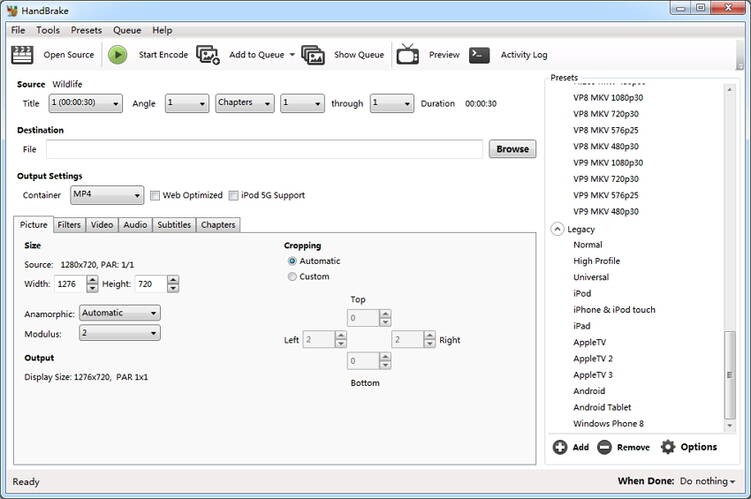
Abaixo está o tutorial do Handbrake para usar o Handbrake para Windows: Windows 10, 8, 7 são suportados.
Além disso, você pode instalar o Microsoft .NET Framework 3.5 SP1 . E observe que isso deve ser instalado mesmo se o .NET versão 4 estiver instalado porque a versão 4 não é compatível com versões anteriores.
Etapas sobre como converter vídeos para outro formato com o HandBreack para Windows
Tutorial do HandBreack Etapa 1: Selecione uma fonte de vídeo.
Em primeiro lugar, baixe e instale o Handbrake para Windows. Ao abrir o HandBreack, clique no botão Fonte na parte superior, você terá três opções:
- Arquivo : Use esta opção para converter um arquivo de vídeo, por exemplo, de WMV para MKV.
- Pasta : Use esta opção para selecionar uma pasta DVD / Blu-ray Video_ts em seu disco rígido.
Selecione uma fonte e, uma vez importado, você terá uma lista de títulos na fonte e, em seguida, selecione aquele que deseja codificar. O filme principal geralmente tem a duração mais longa.
Tutorial do HandBreack Etapa 2: Faça configurações de saída.
A primeira coisa é selecionar o destino de saída. Basta clicar no botão "Procurar" e escolher uma pasta em seu disco rígido.
Em segundo lugar, escolha uma predefinição da lista de predefinições à direita. Mesmo que você queira personalizar os parâmetros, é recomendável escolher a predefinição mais próxima e começar a alterar a partir daí. Quanto às predefinições, "Normal" e "Perfil alto" são adequados para assistir no computador ou na TV. "Universal" pode ser melhor para seus dispositivos portáteis.
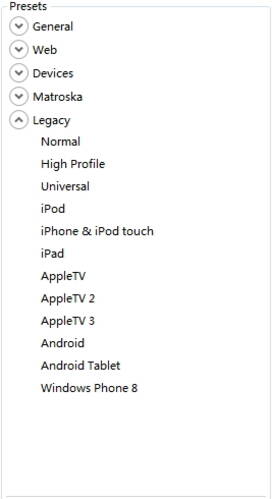
Etapa 3 do tutorial do HandBreack: Comece a converter.
É hora de clicar no botão Iniciar Codificação para iniciar a conversão de vídeo para MP4 ou MkV. Se você tiver muitos vídeos para converter, basta clicar no botão Adicionar à fila para colocá-los na fila e iniciar as tarefas na caixa de diálogo "Mostrar fila".
Dicas de HandBreack para Windows:
1. No momento, o Handbrake não pode converter todos os vídeos comprados no iTunes ou encontrados em discos DVD ou Blu-Ray. Se você não conseguir convertê-los, o Wondershare UniConverter (originalmente Wondershare Video Converter Ultimate) pode fazer ambas as tarefas facilmente.
2. O tempo de codificação será de alguns minutos a muitas horas, dependendo da duração do vídeo, do hardware do PC e das configurações do HandBreack.
3. Handbrake suporta apenas MKV e MP4, então se você deseja converter vídeos para outros formatos, você pode usar o Wondershare UniConverter.
Etapas sobre como converter vídeos para outro formato com o Handbrake para Windows Alternative
Com Wondershare UniConverter, você pode converter vídeos para mais de 1000 formatos em lote com menos perda de qualidade. E com o GPU Acceleration and Optimization para Multi-core Processor, a velocidade de conversão é muito mais rápida do que Handbrake. Conheça as etapas detalhadas abaixo.
Etapa 1 Adicione arquivos a esta alternativa Handbrake para Windows.
Baixe, instale e inicie o Wondershare UniConverter em seu computador. Clique em ![]() ou
ou ![]() para adicionar vídeos de DVD ou de seu computador local, você pode adicionar vários arquivos aqui.
para adicionar vídeos de DVD ou de seu computador local, você pode adicionar vários arquivos aqui.
DOWNLOAD GRATUITO DOWNLOAD GRATUITO

Etapa 2 Selecione o formato de saída.
Clique no ícone suspenso ao lado de Formato de saída: e selecione um formato de vídeo e a resolução na categoria Vídeo ou Dispositivos ou você pode selecionar um formato de áudio na categoria Áudio .

Etapa 3 Converta o vídeo para outros formatos.
Você pode escolher a pasta de destino de destino na parte inferior central da interface ou apenas usar o caminho padrão e, em seguida, clicar no botão Iniciar tudo para iniciar a conversão.

 Wondershare UniConverter - Melhor conversor de vídeo HD 1080P
Wondershare UniConverter - Melhor conversor de vídeo HD 1080P
-
Edite MOV e outros mais de 1000 formatos de vídeo com visualização em tempo real no Windows / Mac
-
Recursos de edição, incluindo cortar, cortar, girar, adicionar marcas d'água, aplicar efeitos, editar legendas, etc.
-
Altere a resolução do vídeo, a taxa de quadros, a taxa de bits e os formatos para que o vídeo possa ser reproduzido melhor em diferentes dispositivos
-
Caixa de ferramentas com funções adicionais, como Video Compressor, Screen Recorder, GIF Maker, Fix Media Metadata, etc.
-
SO compatível: Windows 10/8/7/2003 / Vista / XP, Mac OS 10.15 (Catalina), 10.14, 10.13, 10.12, 10.11, 10.10, 10.9, 10.8, 10.7, 10.6
A sua caixa de ferramentas completa
 Converta em lote MOV para MP4, AVI, 3GP e vice-versa facilmente.
Converta em lote MOV para MP4, AVI, 3GP e vice-versa facilmente. 


Santos
staff Editor